Konfigurasi Mikrotik memang memiliki banyak sekali fitur dan keunggulan yang sangat diminati oleh para pengguna jaringan.
Fakta lapangan dalam konfigurasi Mikrotik terkadang terjadi kesalahan yang dapat membuat fungsi Mikrotik bisa tidak maksimal. Nah pada kali ini kita akan membahas tentang Troubleshooting dari Konfigurasi Mikrotik yang paling umum.
Daftar Isi
Port Akses Tidak Ditutup
Yang pertama adalah kesalahan port akses yang belum ditutup pada Mikrotik. Pada dasarnya Konfigurasi Mikrotik menyediakan password yang cukup kuat namun jika port aksesnya tidak ditutup akan sama saja akan rawan sekali terjadi Brute Force.
Apa itu Brute Force? Brute Force adalah serangan percobaan login secara bertubi-tubi dengan metode mencoba semua kombinasi password secara berurutan.
Lalu bagaimana cara menutup port akses ini? Berikut langkah-langkahnya:
Pertama kita membuat aplikasi Winbox
Lalu pilih menu IP > Service.
Pada beberapa daftar service dibawah kita bisa Disable mana saja akses port yang tidak kita butuhkan dengan cara memilih service lalu klik tanda X pada menu diatas jendela.
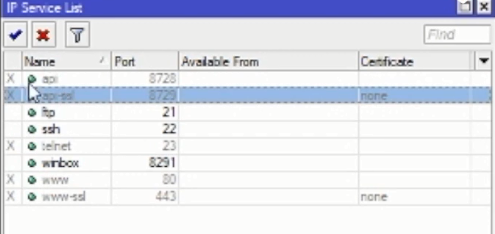
Atau ingin lebih advance kita bisa memilih satu port yang ingin kita akses secara private melalui IP lokal kita seperti dibawah ini.
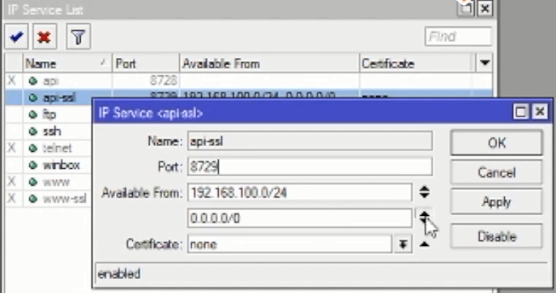
DNS Server Atau Proxy Server Yang Tidak Aman Dalam Konfigurasi Mikrotik
DNS Server atau Proxy Server yang tidak di Firewall ini rawan untuk di Scan oleh seseorang untuk mencari port mana yang terbuka. Sehingga dapat menitipkan Traffic pada router Mikrotik tersebut.
Hal ini biasa terjadi di perusahaan menengah kebawah, kalau biasanya pada sekelas ISP sudah ditentukan dari awal yang akan dibutuhkan sehingga tidak akan terjadi.
Mungkin Ada yang berpikir bahwa tidak apa-apa toh tidak memakan bandwidth yang besar. Nah yang jadi masalah apabila terjadi DNS amplification attack yang dapat memakan bandwidth hingga ratusan MB.
Lalu bagaimana cara mengatasinya? Caranya cukup menyeting Firewallnya dengan cara berikut ini :
Masuk ke menu IP > Firewall.
Buat Rule baru pada tab general.
- Chain : Input.
- Protocol : udp.
- Port : 53
- Interface : ether1
Pada Tab Action :
- Action : drop kemudian Apply
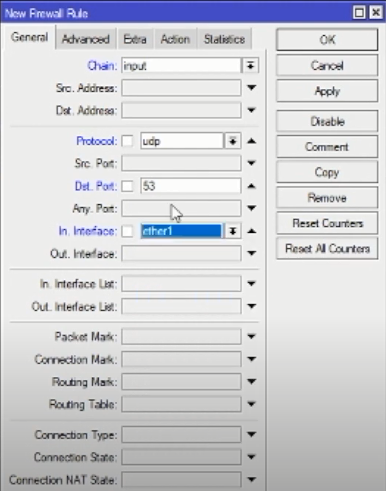
Kemudian buat Rule baru lagi.
Caranya sama seperti sebelumnya namun pada protocol : tcp.
Action Drop.
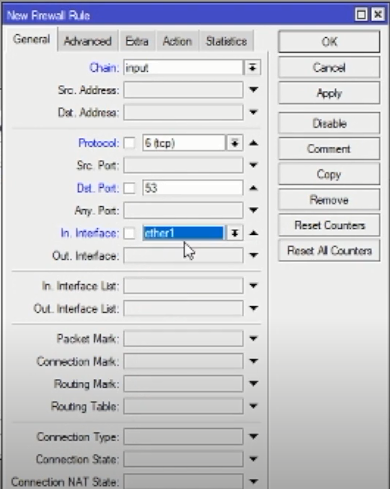
Buat Rule lagi dengan protocol tcp dan dst. Port: 8080
Dan Action : Drop.
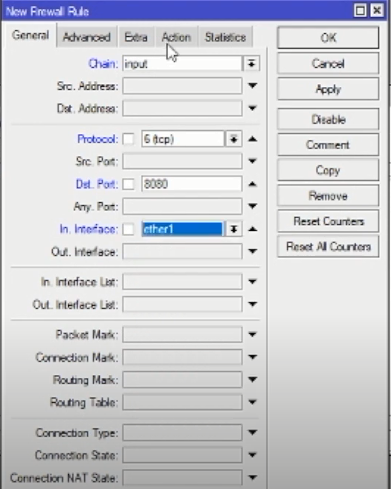
Load Balancer yang tidak menggunakan Rule khusus
Pada load balancer yang tidak menggunakan Rule khusus untuk routing maka paket data akan mengalami kebingungan.
Kebingungan paket data ini misalnya apabila data masuk dari ISP1 bisa keluar ke ISP2 atau sebaliknya yang dapat menyebabkan paket yang bertabrakan.
Nah solusinya kita harus membuat Rule khusus dengan cara berikut ini :
Firewall Download
Buka menu IP > Firewall > Tab Mangle > + buat Rule baru.
- Isi Chain : input
- interface : ether1
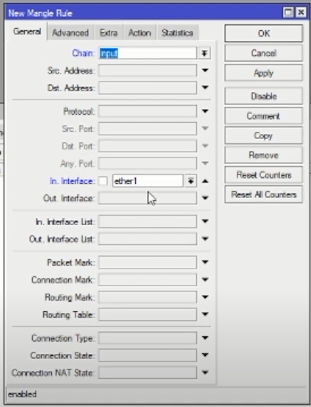
Pada Tab Action :
- Action : mark connection
- New connection mark : ISP1
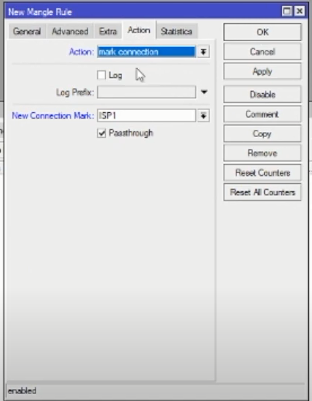
Kemudian buat Rule baru lagi :
- Chain : prerouting
- interface : ether1
Pada tab Action masih sama yakni mark connection lalu Apply.
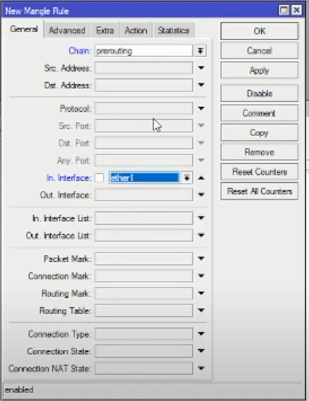
Firewall Upload
Rule baru dengan parameter :
- Chain : prerouting
- interface : ether1
- Connection mark : ISP1
Tab Action : mark connection
New connection mark : ISP1
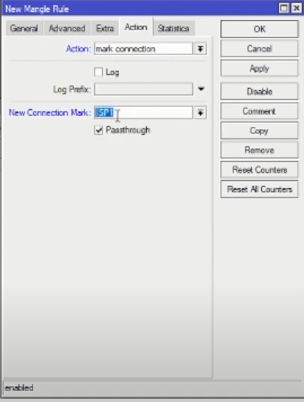
Buat mark routing dengan cara buat Rule baru dengan parameter :
- Chain : Output
- Connection mark : ISP1
Tab action :
- Action : mark routing.
- New connection mark : Routing ISP 1

Jika sudah maka Anda memiliki 4 rule baru seperti dibawah ini :
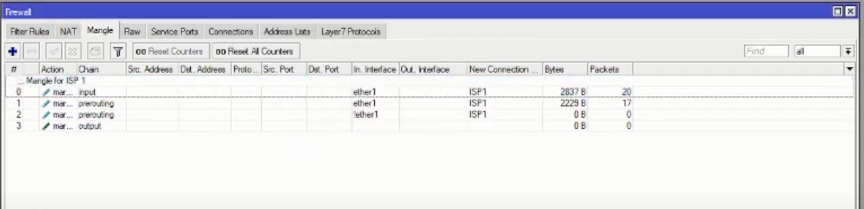
Untuk ISP2 maka kita juga perlu membuat Rule baru lagi khusus untuk ISP2. Caranya sama seperti membuat ISP1 namun pada tab action new connection mark : ISP2.
Sehingga Anda akan memiliki 8 Rule baru seperti dibawah ini :
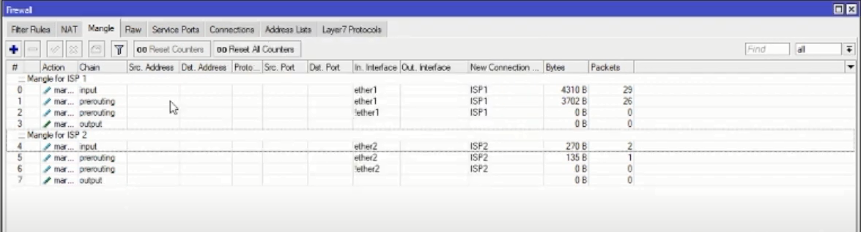
Sampai di sini pembuatan Firewall sudah selesai, nah langkah selanjutnya adalah mengatur Route dengan cara IP > Routes.
Buat Route baru yakni dengan menekan tanda “+” lalu isi parameter seperti dibawah ini :
ISP1 :
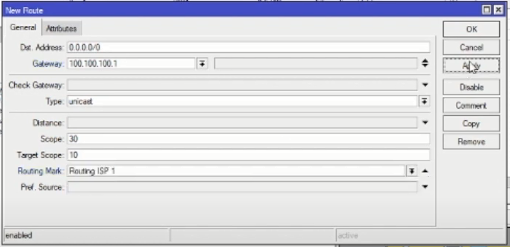
ISP2 :

Sampai di sini selesai.
Itulah beberapa troubleshooting seputar masalah-masalah Mikrotik yang sering terjadi dan cara menanganinya.
Jika Anda masih bingung tentang masalah-masalah Mikrotik Anda bisa menanyakan langsung di Instagram resmi NetData di @NETDATA.ID atau mengirim email ke sales@nds.id. Tertarik dengan layanan konfigurasi mikrotik dari NetData ? Kalian bisa hubungi kami disini.
Troubleshooting dan Kesalahan – Kesalahan dalam Konfigurasi Mikrotik | Netdata Tutorial IT
![]()


